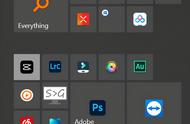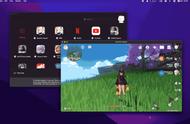在某些 Mac 上使用macOS 12 Monterey或更高版本,您可以使用“系统偏好设置”中称为“擦除助手”的内置功能轻松擦除和重置计算机。这是如何做到的。
目录
要求(以及旧 Mac 的提示)
如何擦除新 Mac 上的所有内容和设置
如何恢复旧 Mac 的出厂设置
要求(和旧 Mac 的提示)
从 2021 年发布的 macOS Monterey (macOS 12) 开始,系统偏好设置现在有一个“擦除所有内容和设置”选项,类似于iPhone 和 iPad上的选项。仅当您的 Mac 包含T2 安全芯片或在Apple Silicon上运行时才会显示。
如果您的 Mac 运行的 macOS 版本早于 macOS Monterey(或者您的 Mac 缺少上述硬件功能),您将需要执行一系列更复杂的步骤来将您的 Mac 恢复出厂设置,例如重新安装 macOS 的副本从恢复模式。幸运的是,我们已经在另一篇针对旧机器的单独文章中阐述了如何做到这一点,但我们还将在下面简要介绍该过程。
或者,如果您要擦除的 Mac 包含 T2 芯片或 Apple Silicon,并且支持升级到 macOS Monterey 或更高版本,您可以先执行操作系统更新,然后再使用“擦除所有内容和设置”功能擦除您的 Mac。
如何擦除较新 Mac 上的所有内容和设置
如果您的 Mac 使用 Apple Silicon 或 T2 安全芯片运行 macOS Monterey 或更高版本,您可以使用“系统偏好设置”快速擦除您的 Mac。要开始使用,请单击屏幕左上角菜单栏上的 Apple 图标。在出现的菜单中,选择“系统偏好设置”。

当系统偏好设置打开时,忽略出现的窗口并再次查看屏幕顶部。单击菜单栏中的“系统偏好设置”,然后在菜单中选择“删除所有内容和设置”。

将打开一个名为“擦除助手”的应用程序,并要求您输入管理员的帐户名和密码。您可以在 Mac 上键入具有管理员权限的任何本地帐户的名称和密码。